Cómo obtener su propio certificado SSL para su sitio web e instalarlo
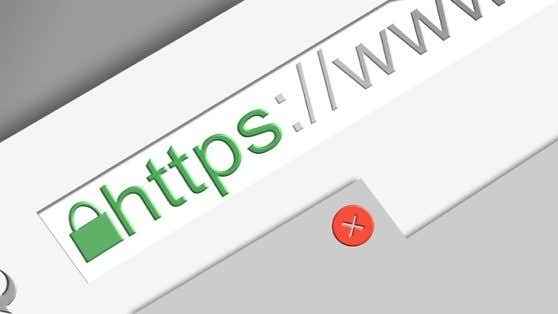
- 4162
- 75
- Eduardo Tapia
En los últimos años, toda la Web ha pasado de un protocolo HTTP seguro opcional (también conocido como HTTPS) a un escenario en el que no puede tener un sitio web hoy sin asegurarlo con un certificado SSL.
Esto se debe a que Google comenzó a mostrar un mensaje de advertencia en su navegador Chrome cada vez que un usuario visitaría una URL de sitio web que comenzó con HTTP en lugar de HTTPS.
Tabla de contenido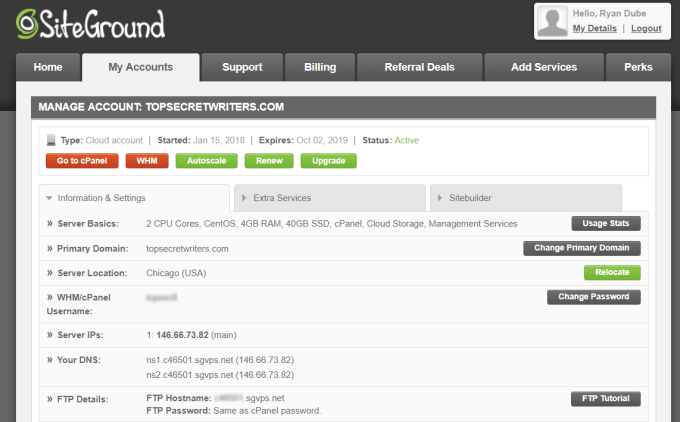
Si no lo ve allí, también puede encontrar la dirección IP del servidor en el panel izquierdo de la herramienta CPanel.
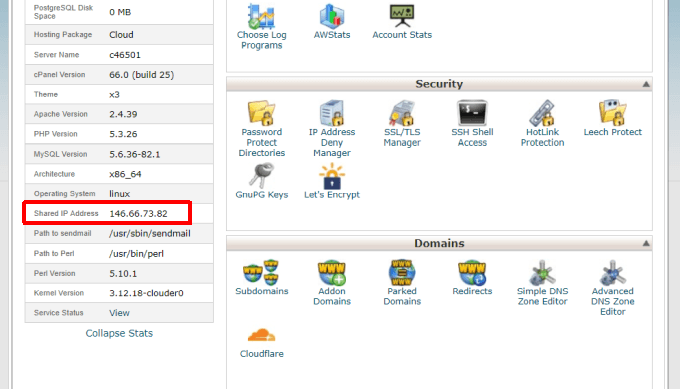
Tome nota de esta dirección IP, ya que la necesitará en el siguiente paso cuando obtenga su nuevo certificado SSL.
Instale el certificado SSL de su host web
El siguiente paso es obtener un certificado SSL para su sitio web.
Dado que todos los sitios web en Internet en estos días deben usar SSL si desea asegurarse de que sus usuarios confíen en su sitio web, muchos proveedores de alojamiento web han comenzado a empacar certificados SSL gratuitos con paquetes de alojamiento.
Si este es el caso para usted, mire a través del menú Cpanel y busque un icono de herramienta que coincida con la marca de un proveedor de certificado SSL conocido.
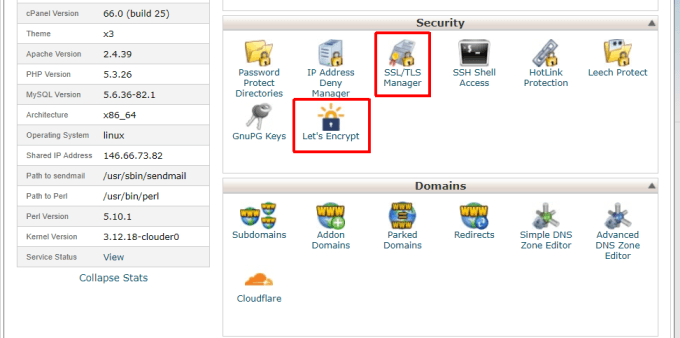
Por ejemplo, el sitio web de Host Web ofrece a los clientes una suscripción gratuita para encrypt certificados SSL.
Si este es el caso, estás de suerte. La instalación de SSL en su sitio es tan fácil como hacer clic en el icono de la herramienta SSL, seleccionar el dominio que desea proteger y habilitar SSL para ese sitio.
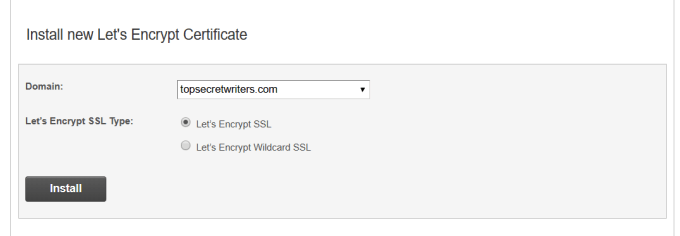
Una vez que esté instalado, su sitio web tendrá SSL instalado y comenzará a mostrar a los visitantes como un sitio web seguro.
Si no ve una herramienta SSL disponible en CPanel, comuníquese con su host web solo para confirmar que realmente no ofrecen certificados SSL.
Si no lo hacen, deberá comprar uno usted mismo e instalarlo manualmente usando los pasos a continuación.
Comprar un nuevo certificado SSL
Deberá encontrar un buen proveedor de certificados SSL. El costo de este servicio es relativamente barato, que varía de $ 30 a $ 100 al año.
Algunos de los principales proveedores de certificados SSL en el mundo hoy incluyen:
- Vamos a cifrar: gratis, pero requiere que vuelva a cargar el certificado con frecuencia para renovarlo.
- Comodo SSL: caro, pero ofrece una larga lista de características adicionales.
- Digicert: SSL básico económico a una versión Pro para sitios web grandes.
- Godaddy: bien conocido por sus servicios de dominio web, GoDaddy también vende certificados del sitio web.
- Soluciones de red: proporciona certificados SSL básicos asequibles para sitios pequeños, así como opciones más caras para organizaciones más grandes.
- RapidsSL: este servicio está administrado por Symantec y ofrece algunas de las opciones SSL más asequibles alrededor.
Para comprar el certificado SSL, necesitará el nombre de su dominio y la dirección IP dedicada del servidor web que observó anteriormente.
Una vez comprado, recibirá tres piezas de información.
Un certificado (CRT), que verifica la autenticidad de su sitio web seguro de los servidores del proveedor de certificados. Una clave privada (clave), que sirve como la "clave" que se usa para descifrar y cifrar los detalles de su certificado cuando los visitantes visitan su sitio. La clave cifra la comunicación entre el navegador web del visitante y su servidor web.
El paquete de CA es la tercera pieza de información que agrupa todos los certificados intermedios que hacen que la certificación SSL cifrada general funcione.
Una vez que tenga estas tres piezas de información de su proveedor SSL, está listo para instalar el certificado SSL en su sitio.
Cómo instalar un certificado SSL
Inicie sesión en su cuenta de alojamiento web y abra el cpanel. Bajo Seguridad, Selecciona el Gerente SSL/TLS.
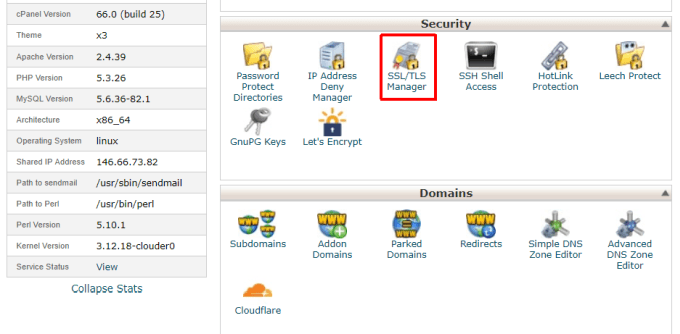
En la ventana del administrador SSL/TLS, seleccione la Administrar sitios SSL Enlace en la parte inferior.
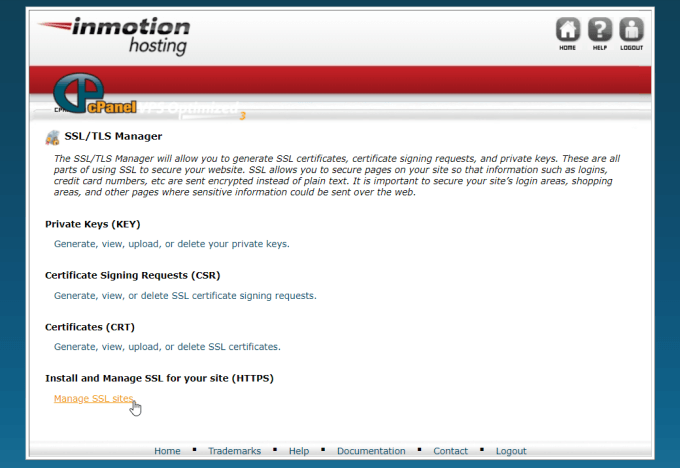
En la ventana Administrar hosts SSL, desplácese hacia abajo donde encontrará Instale un sitio web de SSL. Use el menú desplegable en esta sección para elegir el host que desea aplicar el certificado SSL a. Luego, en cada campo para el paquete de autoridad de certificado, clave privada y certificado (paquete de CA), complete las largas entradas de texto que recibió cuando compró inicialmente el certificado SSL.
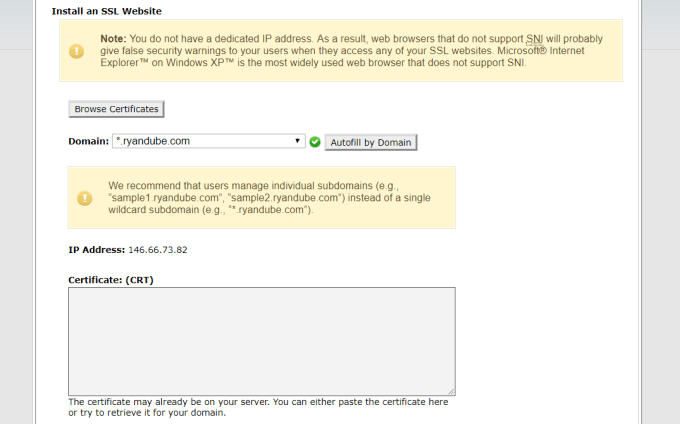
Selecciona el Instalar certificado botón en la parte inferior cuando hayas terminado.
Ahora su certificado SSL está instalado para ese dominio y funcionará siempre que los visitantes escriban su dominio con el https en frente de eso.
Obligar a los visitantes del sitio a usar SSL
En este punto, cualquier visitante que ya haya visitado su sitio aún usará el antiguo marcador que tiene http frente al dominio. Estos visitantes aún verán la advertencia de seguridad en Chrome que su sitio web no es seguro.
Esto podría hacer que pierda muchos visitantes, ya que ya no confiarán en su sitio web y dejarán de visitar.
Puede arreglar esto forzando el navegador de todos sus visitantes para modificar la URL para que https está siempre en el frente.
En cpanel, en el Archivos sección, haga doble clic en el Administrador de archivos Para abrirlo. Navegue al directorio de nivel raíz de su directorio web. Aquí es donde encontrarás el .htaccess archivo. Haga clic con el botón derecho en el archivo y elija Editar Desde el menú desplegable.
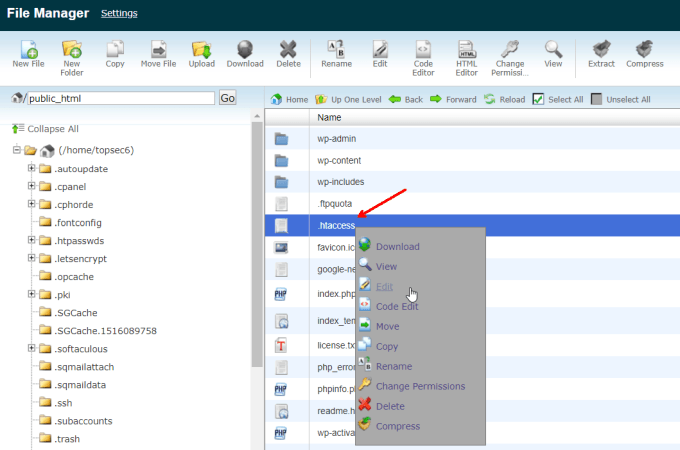
.Htaccess es el archivo que controla el comportamiento del servidor web cuando las personas visitan su sitio. Debe agregar un código especial en este archivo para obligar al navegador de su visitante a usar HTTPS en lugar de HTTP.
El modo de edición abrirá el .Archivo Htaccess en el editor predeterminado en su computadora local.
En la parte superior del archivo, inserte el siguiente código:
# Inicio Force HTTPS
RewriteEngine en
RewriteCond %https OFF
Rewriterule ^(.*) $ https: //%server_name%request_uri [r = 301, l]
# END HTTPS
Cuando cierre el archivo, le preguntará si desea guardar. Confirmar el guardado. Ahora tu nuevo .El archivo htaccess está activo y los usuarios se verán obligados a acceder a su sitio a través de HTTPS.
Abra un navegador y escriba el dominio de su sitio web.
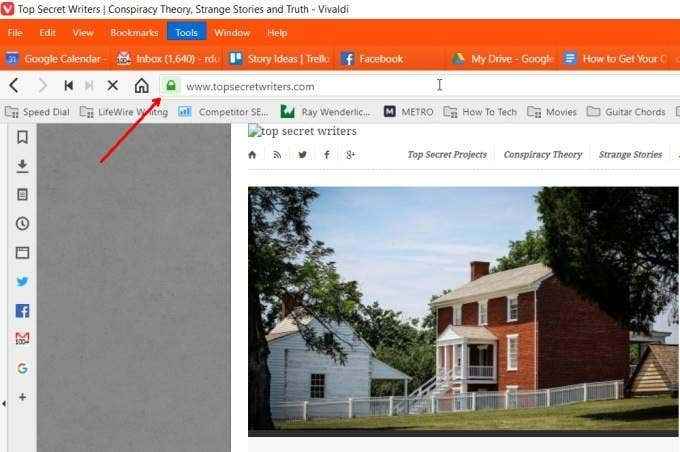
Si el certificado SSL funciona correctamente, en Chrome verá un icono de bloqueo, lo que significa que el sitio se está cargando a través del protocolo HTTPS encriptado.
Otras consideraciones SSL
Aunque su sitio web funciona correctamente, hay algunas características que se romperán una vez que cambie a SSL.
Uno de ellos es si está utilizando un servicio CDN para servir sus imágenes de diferentes servidores de todo el mundo. Los sitios web grandes utilizan el servicio CDN para acelerar los tiempos de carga de imágenes, independientemente de dónde se encuentren los visitantes en todo el mundo.
Dado que su CDN todavía está sirviendo imágenes a través del protocolo HTTP, cuando los visitantes acceden a su sitio a través de HTTPS, todas esas imágenes aparecerán rotas.
Para solucionar esto, deberá iniciar sesión en su cuenta de CDN, acceder a la configuración de SSL y agregar una nueva entrada SSL. Puede pegar el mismo certificado, clave y un paquete de CA en esos campos.
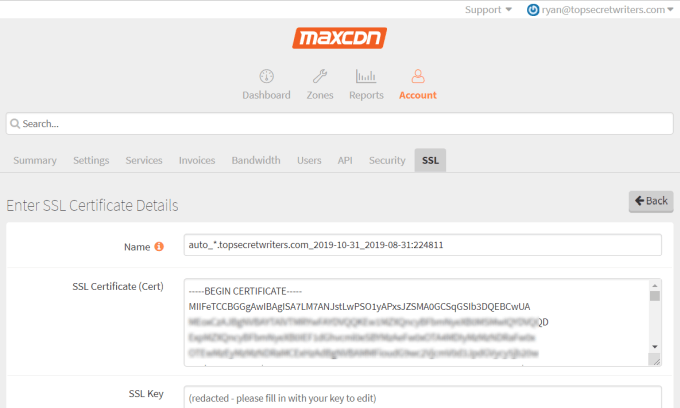
Una vez que guarde esta entrada, todas las imágenes en su sitio se cargarán a través del protocolo HTTPS y se cargarán correctamente para todos sus visitantes.
Hay muchos beneficios al actualizar su sitio web para usar certificados SSL. Lo más importante, garantiza la comunicación entre la computadora de su visitante y su sitio web está encriptada y protegida de los piratas informáticos.
Además, lleva su sitio web a los últimos estándares web y garantiza que nadie vea ningún error de seguridad cada vez que visiten su sitio.
- « Cómo aumentar el rendimiento en WordPress a través de una base de datos limpia
- Cómo arreglar los errores VPN 800 »

